Win10默认软件的修改是让用户可以更改系统中特定文件类型的默认打开方式,使其在打开文件时使用用户指定的应用程序。本文将介绍如何在Win10系统中修改默认软件的设置,让用户可以根据自己的喜好和需求来定制系统的使用体验。

1、按【 Win + S 】组合键,打开Windows搜索,在搜索框输入【默认应用①】,然后点击【打开②】;
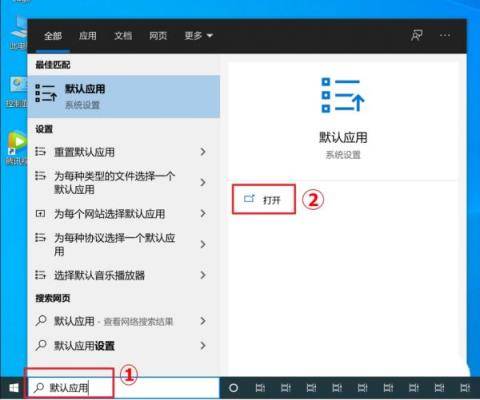
2、点击要更改的【默认应用程序③】,然后再选择您想要的【应用程序④】;

3、如果您想要为特定文件类型指定默认应用应用,您可以点击选项【按文件类型指定默认应用⑤】;
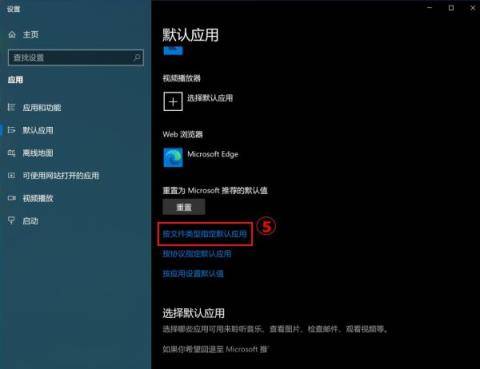
4、在列表中找到您想要更改的文件类型,然后选择【默认应用程序】;
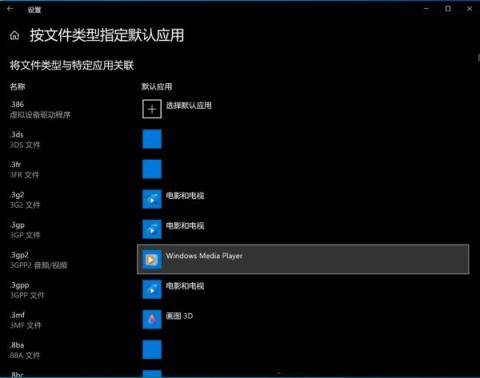
以上就是Win10默认软件的修改方法,希望大家喜欢,请继续关注。